Windows 10、11用シャーププリンタードライバーのダウンロードとアップデート
公開: 2023-08-17他のすべてのシステム ハードウェアと同様に、プリンターもオペレーティング システムと通信するためにそれぞれのドライバーを必要とします。 最新の適切なドライバーは、通信チャネルを提供するチャネルとして機能し、必要に応じて機能します。 次のガイドでは、Windows ユーザー向けの Sharp プリンタ ドライバについて説明します。
シャープ製プリンタドライバのアップデートとダウンロードに関する問題について、何人かのユーザーから苦情が寄せられました。 この懸念は主に Windows アップデート後に発生しました。 この問題はプリンターの誤動作につながる可能性がありますが、簡単に修正できます。
Windows デバイス用の最新のシャープ プリンタ ドライバのダウンロードと更新については、完全なガイドをお読みください。 それでは、これ以上遅らせることなく始めましょう。
Windows 10/11用シャーププリンタードライバーのダウンロードとアップデート方法
次のセクションでは、Windows 11 または 10 用の最新のシャープ プリンター ドライバーをダウンロード、インストール、更新するための各手動および自動方法の手順について説明します。すべてを適用する必要はありません。リストを下に移動して、お使いの環境に最適な方法を選択してください。デバイス。
方法 1: 公式 Web サイトからシャープ プリンター ドライバーを手動でダウンロードする
製品の製造元は、シャープ プリンタの最高のパフォーマンスを確保するために、定期的にドライバーのアップデートをリリースします。 最新のシャープ プリンタ ドライバのアップデートをダウンロードするには、次の一連の手順を適用します。 ただし、これらの手順は、システムの仕様に関する基本的な技術スキルと知識がある場合にのみ実行可能です。
ステップ 1: Web ブラウザでシャープの公式 Web サイトにアクセスします。または、「ここをクリック」して Web ページに直接移動します。
ステップ 2:シャープ プリンタ ドライバの地域、カテゴリ、製品名、および言語を選択します。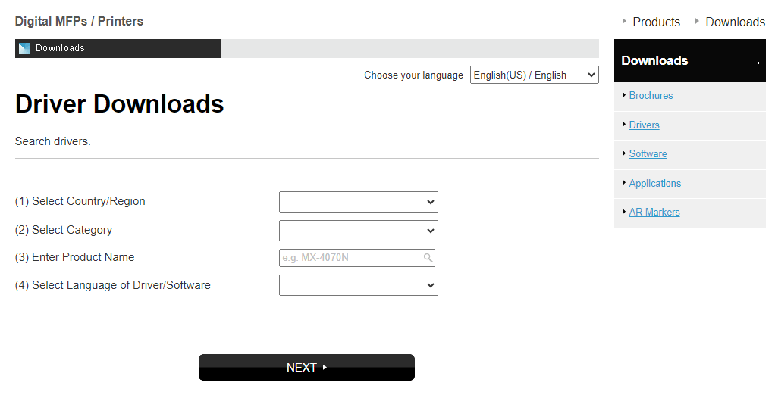
ステップ 3:それぞれのドライバーを検索し、Windows デバイスと互換性のあるバージョンをダウンロードします。
ステップ 4:ダウンロードが完了したら、ファイルをダブルクリックして起動し、インストール手順に進みます。
ステップ 5:画面上の指示に従い、PC を再起動して、更新されたシャープ プリンタ ドライバを適用します。
Windows 10 用のシャープ プリンタ ドライバをダウンロードするには手動の方法が最も信頼できますが、基本的な技術スキルが必要です。 したがって、あまり時間を費やしたくない場合は、以下で説明する部分的に手動または自動の方法を選択してください。
こちらもお読みください: Windows 11、10、8、7 でのプリンター ドライバーの無料ダウンロード
方法 2: シャープ プリンター ドライバーのデバイス マネージャーを更新する
デバイス マネージャーとして知られる組み込みプログラムを利用して、Windows 10、11、およびそれ以降のバージョンのシャープ プリンター ドライバーを手動でダウンロードして更新できます。
Windows デバイス マネージャー プログラムを使用して、シャープ プリンター モデルの最新のドライバー アップデートを見つけます。 このユーティリティを使用してドライバーをインストールするには、次の手順を適用します。
ステップ 1:コンピュータ上で [ファイル名を指定して実行] コマンド ボックスを表示するには、キーボードの Windows ロゴ キーと文字 R を同時に押します。
ステップ 2:表示されるボックスにコマンドdevmgmt.mscを入力し、 [OK]ボタンをクリックします。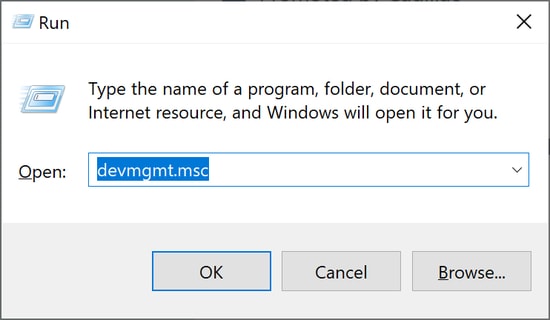
ステップ 3:ここで、デバイス マネージャー アプリケーション内で、 [印刷キュー]カテゴリに移動し、そのカテゴリをクリックして展開します。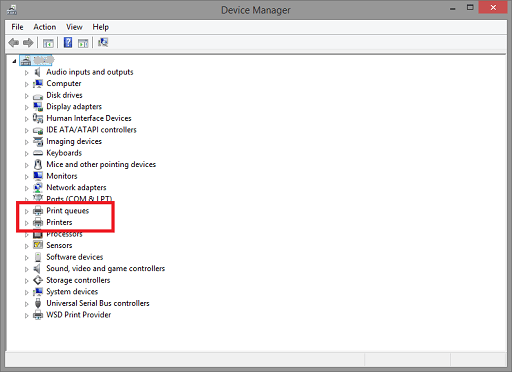
ステップ 4:シャープ プリンタのモデルを右クリックした後、 [ドライバの更新]ボタンをクリックします。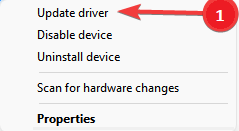

ステップ 5:次の画面に表示される「更新されたドライバー ソフトウェアを自動的に検索する」オプションをクリックします。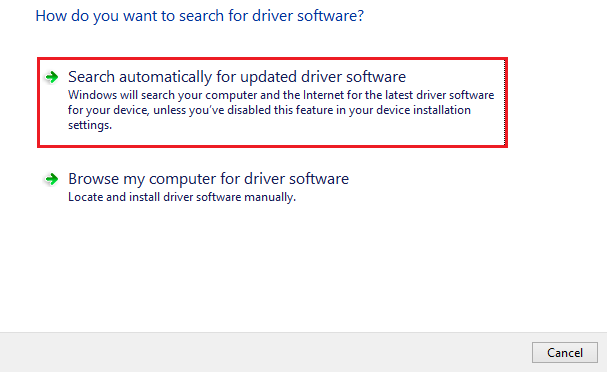
これにより、ドライバーの保留中のアップデートが自動的に検索されます。 最新のシャープ プリンター ドライバーのアップデートのインストールが完了したら、コンピューターを再起動するだけで済みます。
ただし、この方法がまだ複雑であると思われる場合は、次の完全に自動でドライバーを更新する方法を選択することもできます。
こちらもお読みください: HP プリンターのプリンター ドライバーをダウンロード、インストール、更新する方法
方法 3: Bit Driver Updater を使用してシャープ プリンター ドライバーのアップデートをダウンロードする
Windows 10 用のシャープ プリンタ ドライバは、この手法を使用してダウンロードまたは更新できます。これは、利用可能なオプションの中で最も簡単で便利です。 前に説明した手動手法とは対照的に、この方法では、ボタンをクリックするだけで、シャープ プリンタやその他のコンピュータ周辺機器用に製造元が推奨する最新のドライバ バージョンをインストールできます。
ステップ 1:次のボタンを使用して、 Bit Driver Updater ツールをシステムにダウンロードしてインストールします。
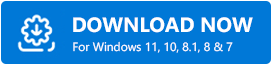
ステップ 2:プログラムのインストールが問題なく完了したら、画面左側のナビゲーション パネルに移動してスキャン手順を開始できます。
ステップ 3:スキャンが完了すると、現在パーソナル コンピュータにインストールされている、古くなった、破損した、互換性のないすべてのドライバのリストがツールによって提供されます。
ステップ 4:リストを取得したら、更新するドライバーの横にある[今すぐ更新]オプションをクリックするかどうかを選択できます。
注:このツールの Pro バージョンでは、 [すべて更新]オプションを選択して、問題の原因となっているすべてのドライバーを 1 回の手順で更新できます。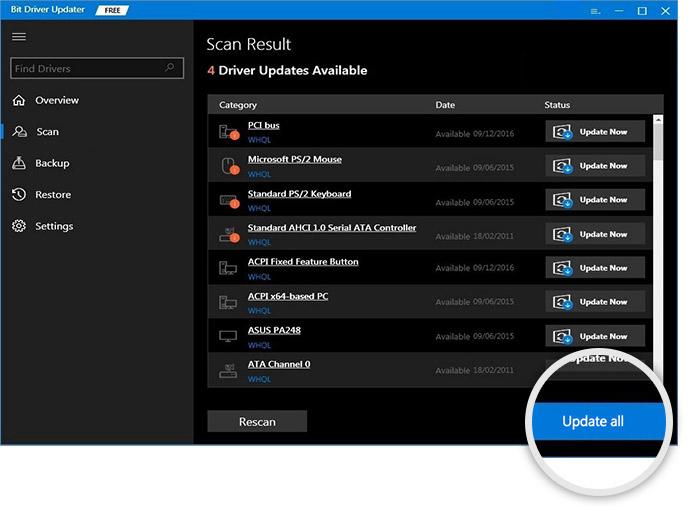
ステップ 5:最新のシャープ プリンタ ドライバのアップデートをインストールし、デバイスを再起動します。
こちらもお読みください: Brother プリンタ ドライバをダウンロードしてインストールする方法
方法 4: Windows Update でシャープ プリンター ドライバーのアップデートをダウンロードする
最新の修正や機能強化に加えて、Windows オペレーティング システムの最新バージョンを維持することで、利用可能なドライバーの更新をインストールすることができます。 したがって、Sharp Printer プリンタ ドライバを入手するために、ユーザーは自分のコンピュータで Windows Update を実行することもできます。
この手順を実行するには、以下に概説する手順に従ってください。
ステップ 1:開始するには、キーボードのWindows キーとI ボタンを同時にクリックする必要があります。
ステップ 2:設定ウィンドウで、 「更新とセキュリティ」オプションをクリックします。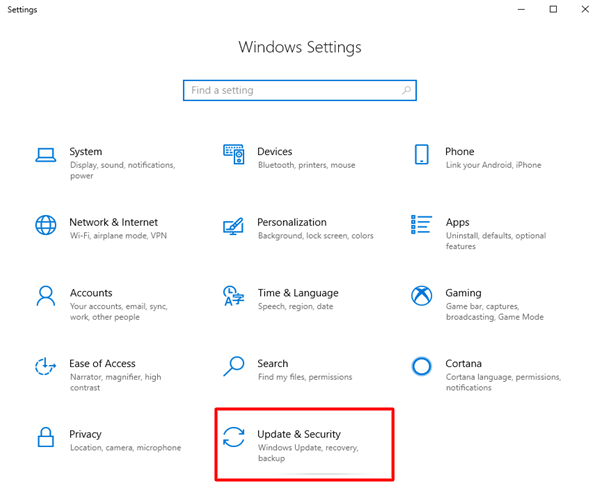
ステップ 3:その後、左側のメニュー ペインでWindows Updateオプションが選択されていることを確認し、[更新の確認] ボタンをクリックします。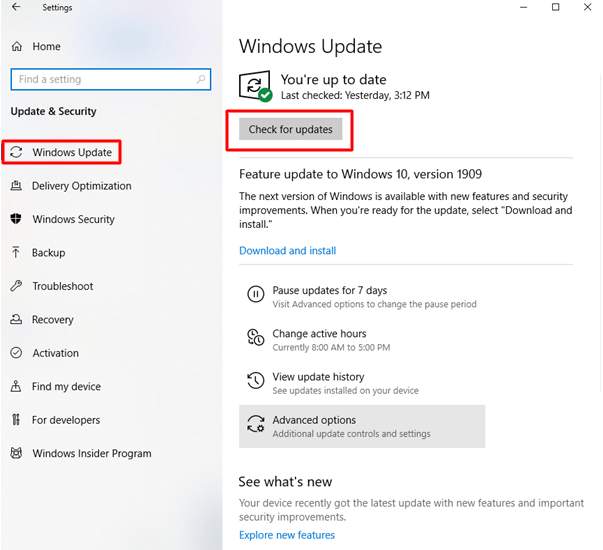
ステップ 4:保留中のアップデートがスキャンされ、デバイスに自動的にダウンロードされるまで待ちます。
最新のシャープ プリンタ ドライバを含む Windows アップデートが完了したら、PC を再起動します。
こちらもお読みください: Windows 10/8/7用のEpsonプリンタードライバーをダウンロードする方法
シャープ プリンタ ドライバのダウンロードと更新: 完了
上記の方法を利用して、Windows 11 または 10 デバイス用の最新のシャープ プリンター ドライバーをダウンロード、更新、インストールできれば幸いです。 ドライバーのダウンロードと更新に使用できる方法をリストしましたので、最適な方法を選択してください。 私たちの意見では、Bit Driver Updater ソフトウェアを使用すると、プリンターだけでなく他のすべてのシステム ドライバーの更新が簡単になります。
さらに懸念や提案がある場合は、以下のコメントセクションまでご連絡ください。 また、このガイドが必要だと思われた場合は、必ずブログを購読してください。 技術的なヒントや最新情報を見逃さないように、Facebook、Instagram、Twitter、または Pinterest でフォローしてください。
